Подключение Яндекс Кассы к 1С Битрикс по API. Светлые дни
Йо-йо! Ранее я уже рассказывал о том, как настроить кассу через платёжный модуль. Скажу вам честно, это был просто какой-то ад. И хоть на тот момент уже существовал способ подключения кассы по API, я не смог запустить её и с 5-го раза.
Но всё меняется и вот мне пришлось снова настраивать кассу причём на все настройки ушло 5 минут. Поэтому я решил снова рассказать как подключить Яндекс Кассу к 1С Битрикс.
Я пропущу этап регистрации, т.к. там из необходимого нужно только выбрать тип подключения «API»
Шаг 1 (Тестовая среда)
После регистрации вам выдаются два секретных ключа и два shopId. Один для тестовой среды, второй для боевой соответственно.
Переходим в админ-панель битрикса и переходим по адресу:
Магазин > Настройки > Платёжные системы
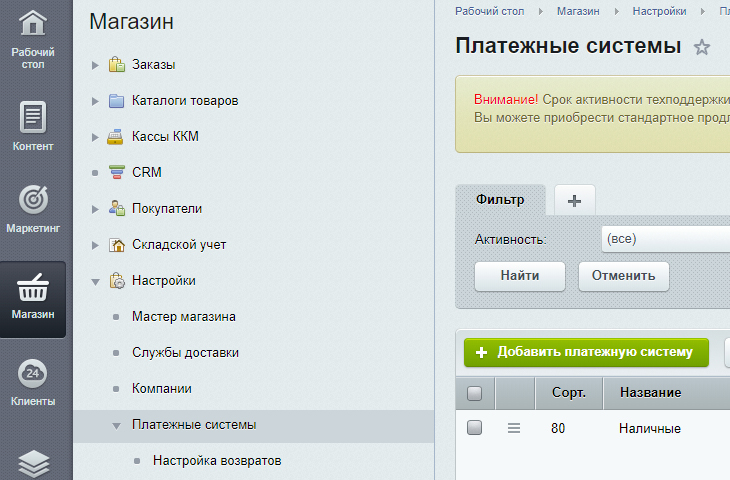
Добавляем новую платёжную систему. Выбираем обработчик «Яндекс.Касса (yandexcheckout)». Тип оплаты «Эквайринговая операция», кодировка utf-8.

Спускаемся ниже и во вкладке «По умолчанию» нажимаем кнопку «Показать все». Там вводим наш ShopID и секретный ключ от тестового магазина.

Шаг 2 (Тестовый платёж)
Переходим в наш магазин и оформляем заказа, выбрав яндекс кассу. Когда мы перейдём к оплате нам высветиться стандартное окно для оплаты. Чтобы действительно увидеть, что платёж прошёл нужно его оплатить тестовой картой.
Шаг 3 (Боевые настройки)
Если вы уверены, что тестовый платёж успешно прошёл, переходим в админку яндекса и выбираем «боевой» магазин.
Переходим в Настройки и в пункте «HTTP-уведомления» > URL для уведомлений вписываем путь:
https://ваш_сайт/bitrix/tools/sale_ps_result.php.
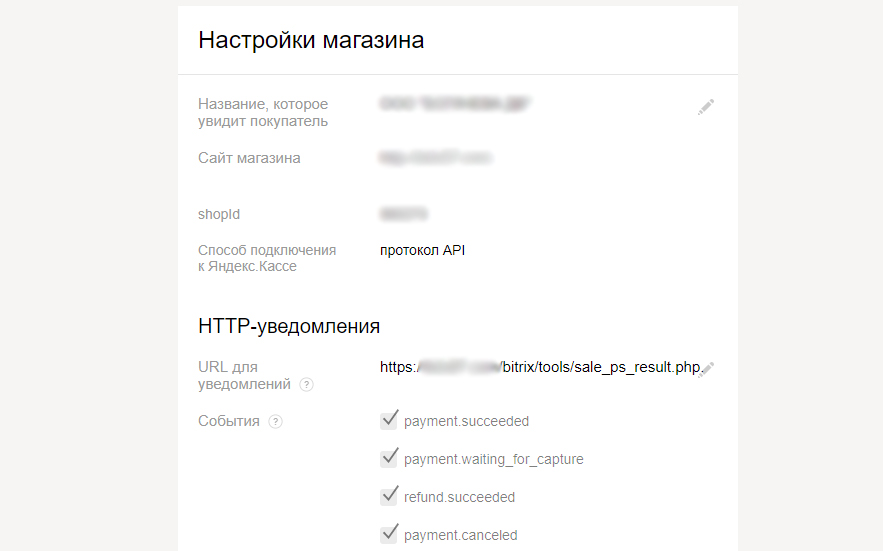
«ваш_сайт» конечно же меняем на адрес вашего сайта. Далее переходим на страницу настройки модуля «интернет-магазин»
Настройки > Настройки продукта > Настройки модулей > Интернет магазин
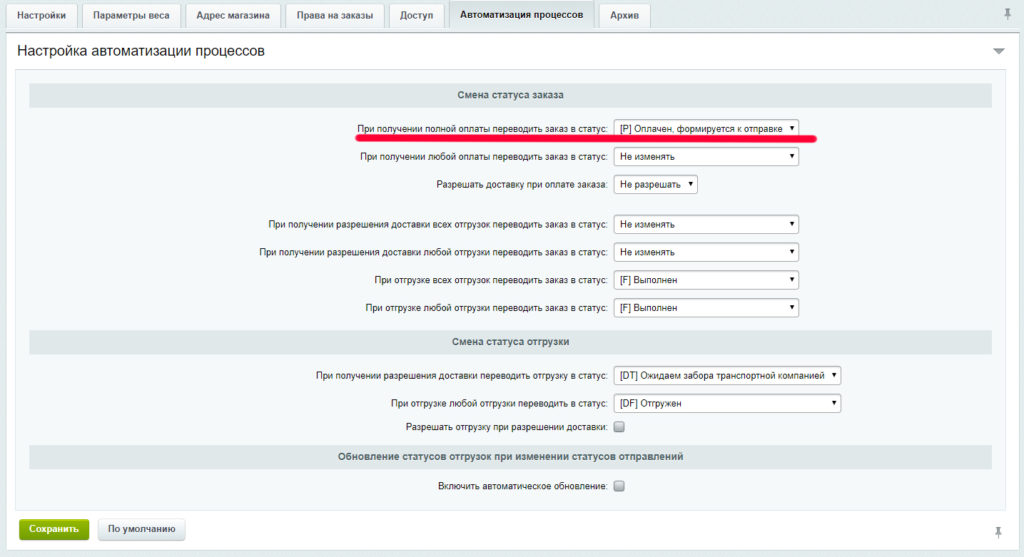
Там переходим во вкладку «Автоматизация процессов» и проверяем, чтобы в пункте «При получении полной оплаты переводить заказ в статус «было выбрано». «Получен, формируется к отправке». Это нужно, чтобы в заказе статус оплаты автоматически менялся.
Переходим опять в настройки платёжных систем и выбираем нашу
Магазин > Настройки > Платёжные системы
На том месте где мы устанавливали тестовый ключ и shopId ставим боевые. Далее сохраняем и проверяем оплату уже в рабочих настройках и реальными деньгами.
Настройка онлайн кассы
Из-за того, что в интернет-магазинах, как правило, работает несколько платёжных систем, нужно иметь отдельную ( от платёжной системы ) кассу.
Для того, чтобы ваш платёжный модуль яндекс кассы печатал чеки и отправлял данные в ОФД, нужно в настройках платёжной системы разрешить ему печатать чеки.

Заказать настройку
Если вы затрудняетесь в самостоятельном подключении, то можете обратиться ко мне, ссылки на меня в подвале сайта.

